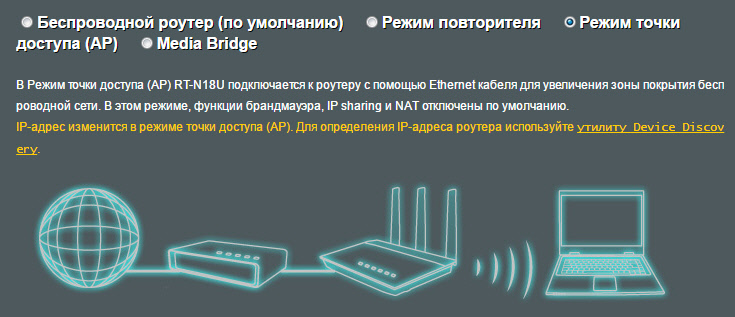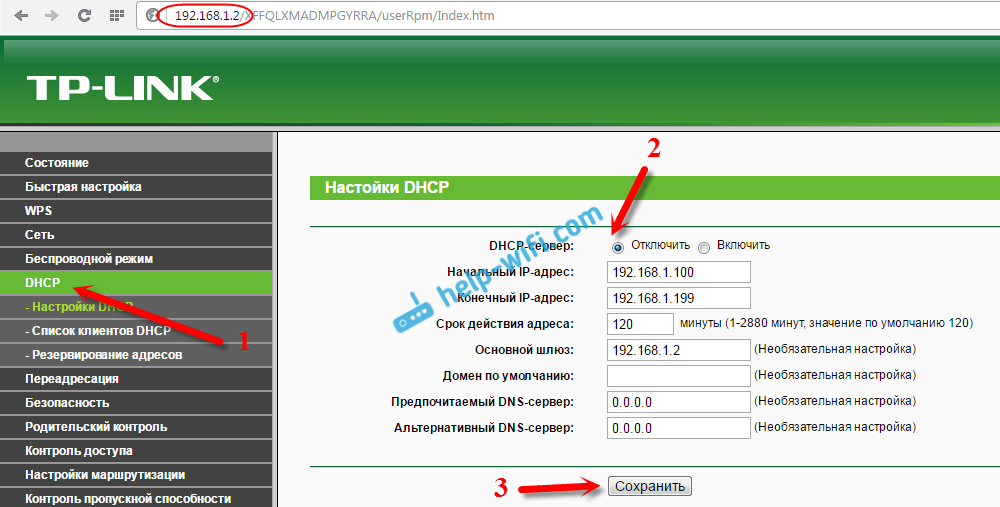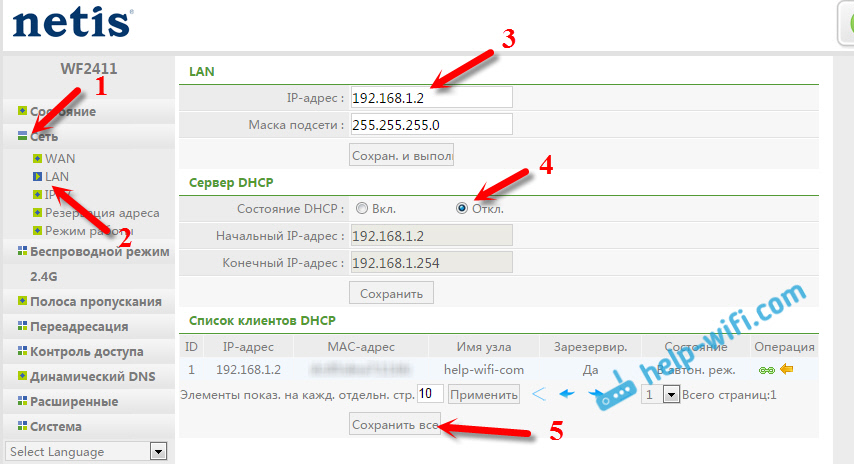Изоляция точки доступа wifi что это такое
Что такое точка доступа Wi-Fi? Чем отличается роутер от точки доступа?
Беспроводная точка доступа: что это, и для чего нужна?
В первую очередь, точка доступа, это отдельное устройство. Роутер и точка доступа, это не одно и то же. Да, во многом они похожи. Можно сказать, что точка доступа, это урезанная, более простая версия маршрутизатора. Дело в том, что беспроводная точка доступа предназначена для подключения устройств к уже созданной сети. Ее задача просто организовать подключение к интернету по Wi-Fi. Так же, она может работать в разных режимах: беспроводной клиент, мост, ретранслятор, точка доступа. Все зависит от конкретной модели.
Точка доступа не раздает IP, не подключается к провайдеру, не имеет встроенного брандмауэра и т. д. Она просто получает интернет от роутера, или модема, и раздает его по Wi-Fi. Некоторые беспроводные точки доступа, которые есть в продаже, могут раздавать IP, организовывать отдельную сеть, и даже подключаться к интернет провайдеру. Но, только по протоколу Static IP, или DHCP. Скорее всего, без роутера, или модема все ровно не обойтись. И еще один важный момент, точка доступа имеет только один сетевой разъем. Так что, по кабелю она интернет не раздает.
Например, если вам нужно раздать интернет по Wi-Fi от ADSL модема, или расширить уже существующую Wi-Fi сеть, то в этом случае точка доступа отлично подойдет. Для этого они и созданы. Как я уже писал выше, множество моделей могут работать в режиме клиента, или в режиме репитера. Многие современные маршрутизаторы так же умеют работать во всех этих режимах.
Роутер и точка доступа
Сам по себе маршрутизатор, так же выступает в роли точки доступа, он позволяет подключаться к Wi-Fi сети. К тому же, практически каждый роутер может работать в режиме AP. У некоторых производителей, например у ASUS, ZyXEL, этоn режим просто включается в настройках роутера. Позже, я обязательно напишу подробную инструкцию по настройке этого режима работы на маршрутизаторах разных производителей.
В режиме точки доступа, на роутере обязательно отключается раздача IP адресов (DHСP), брандмауэр, и преобразование IP адресов (NAT). Просто отключается несколько возможностей маршрутизатора, и он превращается в Access Point.
На некоторых роутерах, нет как такового режима работы AP. Там нужно просто вручную отключить DHСP-сервер, и выполнить еще несколько настроек.
Выводы
Если вы не знаете, какое устройство вам нужно, маршрутизатор, или точка доступа, то лучше спросить у знающих людей, или же купить обычный маршрутизатор. Точку доступа покупайте только в том случае, когда вы точно знаете, что она вам подходит.
Практически любой роутер может работать в режиме Access Point. А сама точка доступа не может выполнять роль маршрутизатора. Она лишена многих возможностей, которые есть в обычном роутере.
Кстати, обычный ноутбук, или компьютер с Wi-Fi адаптером так же можно превратить в беспроводную точку доступа. Я уже писал, как запустить точку доступа в Windows 10. А если у вас Windows 7, то смотрите эту статью.
Вот собственно и все. Если у вас остались какие-то вопросы, то можете оставлять их в комментариях. Всего хорошего!
Как роутер сделать точкой доступа Wi-Fi?
Начну с того, что сам роутер, который вы хотите сделать точкой доступа, это и есть точка доступа, только более функциональная. В нем работает DHCP-сервер, который раздает IP, есть скорее всего брандмауэр, и он грубо говоря строит маршруты между подключенными устройствами, поэтому он и маршрутизатор. Так вот, что бы роутер превратить в точку доступа, достаточно отключить в нем некоторые функции, и подключить по кабелю к другому роутеру, или к модему.
В отельной статье, я уже писал что такое точка доступа, и чем она отличается от роутера. Можете почитать, если интересно. Там я обещал подробно, на примере разных роутеров показать настройки, которые нужно выполнить для использования маршрутизатора в качестве точки доступа Wi-Fi.
Давайте на примере выясним, для каких целей может подойти такой режим работы. Допустим, у вас на первом этаже, или в одном конце дома установлен модем, или роутер. Который возможно раздает Wi-Fi, а может и нет, это не важно. Так вот, а в другом конце дома, или на другом этаже, нам нужно поставить точку доступа, что бы раздавать Wi-Fi. При этом соединение между роутером, и точкой доступа будет по сетевому кабелю.
Если мы поставим на втором конце точку доступа, то IP-адреса будет раздавать главный роутер, и устройства будут в одной сети, что часто очень важно. Так же, режим точки доступа может пригодится для раздачи Wi-Fi от модема, в котором нет такой возможности. На самом деле, вариантов применения много. В противном случае, точки доступа бы просто не продавались, как отдельные устройства. Так как в них бы не было смысла.
Обратите внимание, что большинство маршрутизаторов, могут работать и в других режимах, которые вам возможно подойдут лучше:
Извините, что так много информации и ссылок уже в начале статьи, но в этих вопросах нужно было разобраться.
Соединяем оба устройства сетевым кабелем. На главном роутере (модеме), кабель подключаем в порт LAN (Домашняя сеть), и на роутере-точке доступа так же в LAN-порт.
Настройка роутера ASUS в режиме точки доступа (AP)
На маршрутизаторах ASUS, как правило, режим работы AP включается в панели управления. После чего, просто подключаем его к роутеру, или модему и все готово. На некоторых моделях, например на старом RT-N13U, режимы переключаются специальным переключателем на корпусе устройства. Я покажу настройку точки доступа на примере роутера Asus RT-N12.
Подключаемся к роутеру, и по адресу 192.168.1.1, заходим в его настройки. В настройках переходим на вкладку «Администрирование». И сверху вкладка «Режим работы». Ставим переключатель возле «Режим точки доступа (AP)». Читаем описание режима, и нажимаем «Сохранить».
В следующем окне нам нужно задать настройки IP. Можно ничего не менять, а просто нажать «Далее». Но, в этом случае, для определения IP-адреса точки доступа, нужно будет использовать специальную утилиту «Discovery». А можно, там где «Получать IP автоматически» поставить нет, и изменить последнюю цифру. Например, на 192.168.1.2. Теперь, настройки будут доступны по этому адресу. DNS, если нужно, можно указать как на скриншоте ниже. Или, оставить автоматическое получение.
В следующем окне, если нужно, меняем настройки Wi-Fi сети нашей точки доступа ASUS, и нажимаем «Применить».
Роутер перезагрузится, и перейдет в режим AP. Если зайти в его настройки, по адресу, который вы возможно указали сами, или, который можно определить утилитой «Discovery» (скачать можно по этой ссылке), то вы увидите урезанную панель управления. Где можно изменить необходимые настройки, или, например, вернуть устройство в режим работы «Беспроводной роутер».
Точка доступа из роутера Zyxel Keenetic
Для активации режима точки доступа на Zyxel, перейдите на вкладку «Система», и сверху откройте вкладку «Режим». Выделите пункт «Точка доступа – расширение зоны Wi-Fi с подключением по Ethernet», и нажмите кнопку «Применить».
Разрешите роутеру перезагрузится. После этого, можно соединять его с другим рутером, и он уже будет работать в режиме «Access Point».
Что бы зайти в его настройки, можно сначала зайти в настройки главного роутера (модема), перейти в список клиентов, и посмотреть там IP адрес нашего Zyxel. И уже по нему перейти в веб-интерфейс. А можно просто сделать сброс настроек, и роутер будет работать в обычном режиме «Интернет-центр».
Роутер TP-LINK как точка доступа Wi-Fi
Если у вас устройство от TP-LINK, то нужно будет вручную изменить несколько параметров. Так как переключателя режима работы там нет. Сейчас пошагово покажу что и как делать. Показывать буду на примере роутера TP-Link TL-WR740N.
Снова заходи в настройки, но уже по новому адресу. В моем случае, это 192.168.1.2.
2 Настройка Wi-Fi сети. Если необходимо, то на вкладке «Wireless» задайте настройки Wi-Fi, для нашей точки доступа. Укажите название сети и пароль.
3 Последний шаг. Отключаем DHCP-сервер. Для этого, перейдите на вкладку «DHCP». Ставим переключатель возле «Disable» (отключить), и сохраняем настройки.
И перезагружаем роутер. Можно через панель управления. Вкладка «System Tools» – «Reboot», кнопка «Reboot».
Настройка Access Point на роутерах Netis
На своем роутере Netis, я так же просто сменил IP-адрес, отключил DHCP, и все заработало. Зайдите в настройки по адресу netis.cc.
Откройте вкладку «Сеть» – «LAN». Меняем IP-адрес. Если у главного роутера, или модема 192.168.1.1, то пишем 192.168.1.2. Что бы отличалась только последняя цифра. Там же отключаем DHCP-сервер. И сохраняем настройки.
Домашний Wi-Fi и экономные соседи: как защитить точку доступа
Содержание
Содержание
В наше время точки доступа Wi-Fi появились практически везде: в каждой квартире, в общественном транспорте, кафе или заведении другого рода — есть Wi-Fi маршрутизатор. Многие мобильные устройства тоже могут выступать в роли точки доступа к сети.
Чтобы примерно представить масштаб распространения Wi-Fi сетей в крупных городах, достаточно просто достать смартфон в любом общественном месте или собственной квартире и активировать функцию поиска сетевых подключений. Вероятно, в зоне действия окажется не менее трех-четырех точек доступа, мобильных устройств и других устройств, оборудованных модулем беспроводной связи.
Что говорить, стремительно набирает популярность даже «умная» бытовая техника, которой можно управлять удаленно (технологии «умного дома»).
Зачем и от кого защищать свой роутер
Не стоит удивляться тому, что в результате повсеместного распространения таких сетей, уровень сознательности владельцев сетевого оборудования значительно упала.
Пользователи старшего возраста нередко просят младших родственников убрать пароль для подключения к роутеру, а кто-то оставляет заводской пароль, не задумываясь о возможных последствиях. Даже если вы очень хороший человек и не прочь поделиться частью интернет-канала с экономными соседями, не забывайте, кроме бесплатного интернета, любой человек, получивший доступ к вашему сетевому оборудованию, если захочет, может получить и гораздо больше, чем бесплатный доступ в интернет. Злоумышленники могут получить доступ к вашим деньгам, личным фотографиям, информации о вашем времяпрепровождении, а возможно и вскипятить чайник без вашего ведома!
Всего этого можно избежать, всего лишь позаботившись о своем роутере, путем совершения нескольких достаточно простых действий.
Шаг первый: смена заводского пароля
На всех маршрутизаторах по умолчанию установлен заводской пароль. Как правило, он не отвечает даже минимальным требованиям безопасности — может состоять из простейшей цифровой комбинации или быть одинаковым для всех роутеров одной модели.
Это значит, что подобрать его сможет не только хакер, но даже человек не слишком близкий к миру цифровых технологий.
Первым шагом после установки нового (особенно предоставленного провайдером) роутера должна быть замена заводского пароля. Самым устойчивым ко взлому паролем будет сложный порядок прописных и строчных букв, цифр и спецсимволов. При этом желательно, чтобы такой набор не образовывал каких-либо слов и словосочетаний.
Для генерирования хорошего пароля вы можете воспользоваться одним из множества онлайн-генераторов:
Если вы все-таки решили придумать пароль сами — запомните несколько простых правил:
Шаг второй: использование гостевого доступа для выхода в интернет
Гостевой Wi-Fi — это обособленная точка доступа, которая не затрагивает домашние устройства, подключенные к основной точке и объединенные в сеть.
Подключившись к гостевой точке доступа, злоумышленник не сможет получить доступ к вашим домашним устройствам и информации хранящейся в их памяти.
Гостевое сетевое подключение обеспечивает пользователя только доступом во внешний интернет, оставляя другие домашние устройства вне зоны досягаемости.
Если гостевая сеть не нужна, то ее необходимо отключить. У некоторых устройств она отключается автоматически, если не используется определенное время.
Шаг третий: шифрование сети
Для защиты от вторжений извне каждый современный маршрутизатор по умолчанию шифрует канал доступа в собственную сеть. Существует несколько протоколов шифрования:
Если среди ваших соседей не затесался Mr.Robot, то протокол WPA/WPA2 в комбинации со сложным паролем станет серьезной проблемой для любителей халявного интернета.
Прежде чем использовать маршрутизатор убедитесь, что шифрование включено. Проверить это можно в WEB-интерфейсе роутера (через браузер).
Получить доступ к настройкам устройства можно введя в строке браузера url или ip-адрес, указанный на корпусе роутера (обычно на нижней его части).
При выборе способа шифрования ориентируйтесь на протокол WPA2 — он более надежен по сравнению с остальными.
Шаг четвертый: изменение сетевого идентификатора
Service Set Identifier (SSID) — это имя вашей беспроводной сети, которое ей присвоил завод-изготовитель маршрутизатора. Оно видно всем, кто обладает устройством с возможностью беспроводного подключения. По стандартному SSID любой человек может идентифицировать тип вашего роутера, что значительно облегчит его взлом (особенно если вы затянули со сменой стандартного пароля).
Вы можете также скрыть отображение SSID в настройках роутера, однако в этом случае гаджеты перестанут видеть его в списке доступных подключений и имя сети придется вводить каждый раз при переподключении к интернету. Это усложнит работу, поэтому проще всего изменить идентификатор. В этом случае сложность не требуется — можете задать любое имя на свой вкус. Для этого необходимо зайти в меню, найти соответствующий раздел и изменить его.
Шаг пятый: права доступа к настройкам маршрутизатора
Доступ к настройкам в большинстве устройств, осуществляется через браузер по протоколу http. Настройки, как правило, не защищены паролем, либо установлен простейший пароль, который может повторяться в рамках одной линейки или даже быть одинаковым для устройств от разных производителей (самые распространенные — admin, 000000 или другая простейшая комбинация цифр).
Поэтому доступ к настройкам устройства есть у любой учетной записи, рангом выше «продвинутого пользователя». Для защиты необходимо установить пароль или поменять установленный по умолчанию в меню маршрутизатора.
Шаг шестой: обновление ПО
Необходимо систематически обновлять программное обеспечение роутера. Пакеты обновлений исправляют баги и уязвимости в прошивке устройства. Некоторые новейшие маршрутизаторы поддерживают функцию автоматического обновления прошивки. Если такая функция есть, то делать ничего не нужно. Вы также можете самостоятельно проверять наличие нового программного обеспечения в меню настроек и загружать их вручную.
Если ваше устройство не имеет функции автоматического или полуавтоматического обновления, вы должны загрузить соответствующий файл с официального сайта компании-производителя.
Улучшаем работу Wi-Fi. Часть 2. Особенности оборудования
Ожидания и сюрпризы
В качестве вступления приведём некоторые факты.
Мощность Wi-Fi—сигнала в точке приёма зависит от нескольких обстоятельств:
Поэтому если происходит смена ландшафта, появление «чужих» источников сигнала, установка дополнительных изолирующих перегородок и так далее — приходится адаптироваться под новые условия.
Важно! Невозможно умозрительно определить все нюансы, влияющие на качественную работу беспроводной сети. Для выработки более или менее точных данных в каждом конкретном случае нужно проводить предварительное исследование.
Многое зависит и от клиентских устройств. В качестве одного из интересных примеров можно привести случай, когда внутренняя ИТ-инфраструктура была спроектирована достаточно давно и была полностью адаптирована для диапазона 2.4 ГГц. Однако массовая популярность устройств на 5 ГГц внесла свои коррективы. Потребовалась частичная замена беспроводного оборудования и изменение карты размещения точек доступа с учётом рекомендаций разместить клиентов в «зоне прямой видимости».
Для уточнения тех или иных предварительных решений помогает подробное картирование местности (обследование и нанесение на карту зон покрытия сигнала Wi-Fi от всех точек доступа).
Иногда на начальном этапе приходится довольствоваться только знанием приблизительного количества устройств и примерной схемой размещения, а возникающие вопросы уточнять после установки с последующим тестированием и отладкой на месте. Это относится и к выбору антенн для усиления сигнала.
Ситуация с проектированием и модернизацией Wi-Fi в чем-то напоминает профилактику заболеваемости. Разумеется, никто не обладает точным предвидением какими болезнями предстоит заболеть в скором будущем. Однако, зная общие принципы, такие как соблюдение правил гигиены, ведение здорового образа жизни и выполняя рекомендации медиков, можно избежать многих неприятностей.
Точно так же и при проектировании различных систем — нельзя знать всё наперёд, но есть некие общие принципы, которым и посвящена наша статья.
Дополнительная антенна, повторитель или передача данных между точками?
Существует несколько способов улучшения работы в сети. Соответственно, есть несколько разновидностей оборудования, помогающего это сделать.
Дополнительная антенна
Дополнительные внешние антенны используются для усиления сигнала точек доступа. Иногда в комплект помимо самой антенны входит усилитель. Такие устройства часто имеют внешнее питание, например, от розетки.
Основная заслуга антенны в том, что она просто увеличивает мощность сигнала.
Такой подход хорош, когда есть обширное пространство, на котором находится небольшое число клиентов. Например, промышленный склад. Разместив антенну от одной единственной точки под потолком в центре помещения, можно получить доступность по всей площади для нескольких кладовщиков и посетителей склада.
Если же поставить два таких мощных излучателя рядом, то вместо того, чтобы помогать друг другу, они будут вносить взаимные помехи.
Следует помнить, что какой бы мощной не была антенна, число подключаемых клиентов будет ограничено ограничены внутренними ресурсами одной точки доступа.
Для загружённого офисного «муравейника», когда большинство потребителей находится рядом друг с другом, строить сеть на базе единственной точки доступа даже с самой мощной антенной — не слишком хорошая идея. Большая мощность здесь не так востребована, гораздо полезней будет балансировка нагрузки между несколькими точками, возможность принять большее число одновременных запросов от клиентов или блокировать нежелательный доступ.
Поэтому мы оставляем точку доступа с внешней антенной на её месте — в гордом одиночестве под крышей склада и переходим к другому пункту нашего описания.
Использование повторителей
Повторитель сигнала (repeater) — это устройство, которое принимает сигнал от точки доступа и пересылает его клиенту, или наоборот — от клиента к точке.
Это позволяет расширить покрытие беспроводной сети. Клиенты без особых проблем смогут подключаться к повторителю в помещениях, где сигнал начинает ослабевать.
Недостатком данного типа устройств является необходимость для повторителя не только связываться с клиентом, но и взаимодействовать с основной точкой доступа. Если используется только один радиомодуль, соответственно, и работать ему приходится «за двоих»., что снижает скорость доступа по сети. Этот вариант обычно встречается в недорогих устройствах для домашнего использования.
Для ситуаций, когда падение скорости недопустимо, рекомендуется использовать модели повторителей с двумя радиомодулями. Наличие второго приём-передатчика Wi-Fi обеспечивает более стабильную и быструю работу беспроводной сети.
Ещё один факт, который нужно принять во внимание — возможность работы в обоих диапазонах: 2,4 ГГц и 5 ГГц. Некоторые устаревшие или очень простые модели только для домашнего использования поддерживают один диапазон — 2,4 ГГц.
Совет. Если решили использовать репитеры, то стоит рассмотреть модель AC1300 MU-MIMO — двухдиапазонный повторитель беспроводной сети.
Использование беспроводного сигнала для связи нескольких точек доступа
Такой вариант используется, когда нет возможности подключить все точки доступа в единую сеть при помощи кабельной инфраструктуры. Это чем-то напоминает использование повторителей, но вместо «тупого» репитера применяют полноценную точка доступа.
Как и в случае с повторителем, настоятельно рекомендуется использовать точки доступа с двумя Wi-Fi интерфейсами. Один из них будет задействован для связи с соседней точкой, а второй — обеспечивать взаимодействие с клиентами.
Если же в этом режиме работает точка с одним интерфейсом (для этого нужно настроить интерфейс в режиме AP+Bridge), итоговая скорость передачи данных между клиентом и ресурсами сети Wi-Fi будет существенно ниже.
Такая зависимость связана с тем, что технология Wi-Fi использует мультиплексирование с разделением по времени (TDM), и передача данных в один момент времени возможна только от одного участника сети в одну сторону.
К сожалению, работа в таком режиме не обеспечивает распределение между несколькими точками доступа. Как уже рассказывалось в статье «Синхронизация точек доступа Wi-Fi для совместной работы» — возникает ситуация, когда к удалённой доступа подключено большое число пользователей, а расположенные рядом точки доступа практически не нагружены.
Наиболее предпочтительный вариант — использовать подключение точек доступа по сетевому кабелю с синхронизацией через специальный контроллер Wi-Fi сети.
На стену или на потолок?
Есть различные варианты размещения точек доступа. В зависимости от удобства, специфики помещения: большой офис, малый офис, ресторан, магазин и так далее — приходится подбирать наиболее подходящий вариант размещения. В некоторых случаях точку доступа удобнее разместить на стене, в некоторых — под потолком или даже под самой крышей. Отдельный случай — точки доступа для наружного размещения, проще говоря «на улице», но в данный момент мы коснёмся только оборудования для внутренних помещений.
Размещение точки доступа на стене свои трудности. Может понадобится сверлить стены для закрепления, решать вопросы с подведением питания и сетевых кабелей и так далее.
А что если разместить точку доступа не на стене, а сразу под потолком? Какие трудности здесь ожидают?
В первую очередь возможны проблемы с креплением точки к потолочному покрытию. Например, в современных офисах делают фальшь-потолок из гипсокартонных плит, что вносит свои коррективы в процесс размещения оборудования.
Поэтому нужно сразу продумать вариант крепления.
Если предполагается подключать точки доступа к сети посредством кабелей — может потребоваться дополнительно провести над фальшь-потолком специальные желоба, в которых будут проложены силовые кабели и коммуникации локальной сети.
Если же фальши-потолка нет и в помине, то вопрос сверления потолочных перекрытий и подведения питания и сетевых кабелей к точке доступа может оказаться не самым простым делом.
В последнее время распространены офисы в стиле «лофт», в которых понятие потолка вообще отсутствует, а над головами сотрудников проходят всевозможные трубы и коммуникации. В такой ситуации закрепит точку доступа и провести к ней кабели будет гораздо проще. Однако наличие крупных металлических предметов, таких как толстые трубы, арматура, решётки — всё это может изменять условия для прохождения сигнала. Напомню, что конечный ответ на применимость той или иной схемы может дать только специальное исследование или конкретный практический опыт.
На рисунке показан вариант 1 с потолочным размещением. При таком размещении точки доступа могут влиять друг на друга. И здесь понадобятся стандартные методы снижения взаимных помех: использование различных каналов и подстройка мощности, описанные в статье «Улучшаем работу Wi-Fi. Общие принципы и полезные штуки».
Рисунок 1. Размещение точек доступа под потолком.
Однако потолочное размещение может обеспечить лучшее покрытие всего офисного пространства.
Направление излучаемого сигнала
Взвесив все преимуществах того или иного варианта, не стоит спешить просто так перевешивать точку доступа со стены на потолок, или наоборот, с потолка — на стену. Для начала стоит решить вопрос с изменением направленности сигнала.
У оборудования для беспроводной сети, изначально предназначенного размещения на потолке, сигнал распространяется радиальными кругами, центром которых является приём-передающий модуль (см. рисунок 2).
Рисунок 2. Распространение сигнала при настенном и потолочном размещении.
Что будет, если точку доступа для потолочного размещения взять и просто перевесить на стену? В этом случае сигнал будет хорошо доступен только в непосредственной близости. Для клиентов на противоположной стороне комнаты уровень сигнала будет значительно ниже и связь будет не особо качественной.
Аналогичная проблема возникает, если настенную точку доступа разместить на потолке. Диаграмма направленности у неё направлена не вкруговую, а от стены, на которой висит точка — вдоль помещения (см. рисунок 2). Если такая точка окажется на потолке, то основная зона покрытия окажется прямо под ней. Проще говоря, радиомодуль этой точки будет «стрелять в пол», сверху вниз.
Как было сказано выше, в некоторых случаях не так просто сразу выбрать оптимальное расположение для всех точек доступа. К счастью, у Zyxel есть универсальные модели, позволяющие выбрать режим использования в зависимости от размещения: на потолке или на стене.
Примечание. Рекомендуем обратить внимание на модели, которые адаптированы под два варианта монтажа, а также имеют два радиомодуля, например, NWA1123-AC PRO.
Об универсальности размещения также стоит задуматься, если планируется переезд офиса. В этом случае будет разумно выбрать адаптируемые точки доступа.
Подведём краткие итоги
Не существует методик «на все случаи жизни», однако соблюдение некоторых рекомендаций позволяет избежать многих проблем проектировании, развёртывании и обслуживании Wi-Fi сети.
Не следует размещать передающие устройства слишком близко друг от друга.
В одних случаях лучше использовать точки доступа для размещения на потолке, в других — на стене. Необходимо учитывать диаграмму направленности для каждого из вариантов. Есть универсальные точки доступа с возможностью переключения режима использования.
В следующей статье из этого цикла мы более подробно поговорим о вопросах размещения оборудования для беспроводной связи.
Вопросы по выбору оборудования, консультации по настройке и конфигурации, обмен мнениями? Приглашаем в наш telegram.